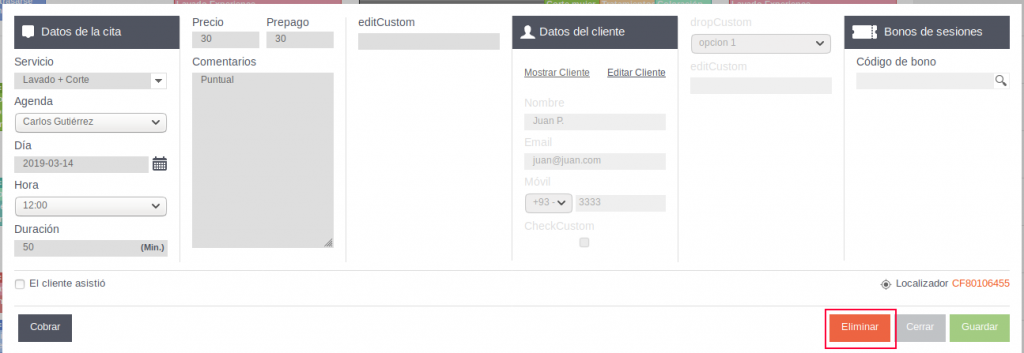Tutorial de video
Tutorial
Desde el Calendario de Reservas de Bookitit puedes gestionar todas las citas de tu centro. De esta forma, es posible insertar, editar o eliminar citas.
En caso de que desees insertar una cita, pulsa sobre el día y la hora en la que deseas introducir la cita en el calendario. Verás una ventana en la que deberás introducir todos los datos de la nueva cita. Para comenzar, a la izquierda, deberás seleccionar el servicio y la agenda.
Más abajo, especificarás la fecha y la hora de la cita y, si deseas modificar la duración de la misma, podrás introducirlo manualmente en minutos. Seguidamente, observarás que el precio del servicio elegido aparecerá automáticamente con la selección y del mismo modo lo hará la opción del prepago.
Si deseas introducir algún comentario, puedes redactarlo en la caja situada debajo. A continuación, deberás introducir los datos del cliente. En caso de que el cliente ya esté incluido en tu listado de clientes, podrás buscarlo por su nombre, correo electrónico y teléfono. Escribe los tres primeros caracteres y clica en la lupa.
Si el cliente no figura en el listado, selecciona “Añadir cliente” e introduce su nombre, correo electrónico y teléfono móvil. Finalmente, si el cliente dispone de un bono de sesiones, introduce el código del mismo de modo que puedan ir descontándose las sesiones.
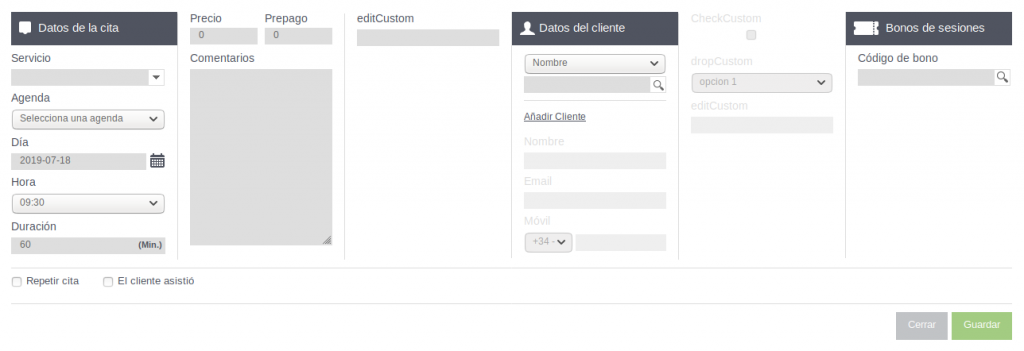
Para editar una cita, pulsa sobre la cita creada en el calendario y verás una ventana con todos los datos de la misma. Edita la información que creas necesaria y pulsa sobre “Guardar” antes de cerrar.
Dentro de esta misma ventana también tienes la opción de cobrar la cita. Si pulsas sobre el botón “Cobrar”, verás una nueva ventana en la que aparecerá el servicio solicitado en la reserva, junto con su precio.
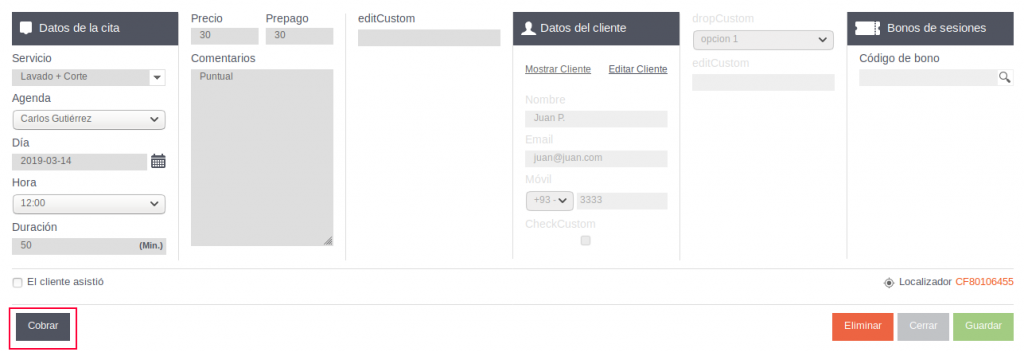
Puedes añadir otros servicios o cargos extra. Seguidamente, deberás elegir la forma de pago y la cantidad que se va a pagar con la forma de pago elegida. A continuación, aparecerá el nombre del cliente que ha realizado la reserva, pero si deseas modificarlo, pulsa sobre el botón “Modificar” y busca al cliente por su nombre, correo electrónico o por teléfono móvil.
Una vez hayas finalizado con los datos del cliente, selecciona la agenda que le ha atendido y la persona que está realizando el cobro. En la parte inferior aparecerá el total del importe a pagar y la cantidad pendiente. Si deseas imprimir el ticket o enviarlo por correo electrónico, seleccionalo en la parte superior de la ventana. Si el cobro se ha finalizado, pulsa sobre el botón “Cobrar”.

Finalmente, si deseas eliminar una cita, pulsa sobre ella y verás una ventana. En la parte inferior a la derecha pulsa sobre el botón “Eliminar”. Comprueba en el calendario que la cita ha sido eliminada.